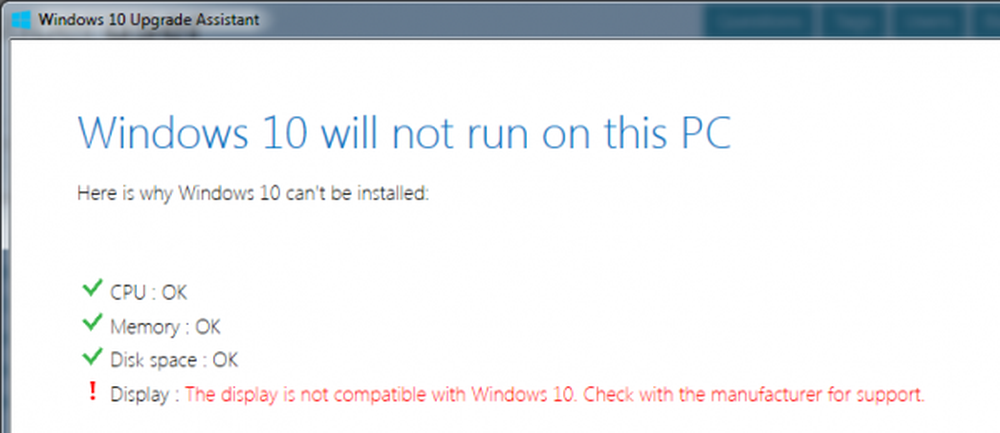Fix Le pilote a détecté une erreur de contrôleur sous Windows

Les erreurs d'écran bleu de la mort sont le cauchemar de chaque utilisateur d'ordinateur. Certains peuvent être faciles à résoudre, tandis que d'autres étaient assez difficiles. Une des erreurs difficiles à résoudre est: Le pilote a détecté une erreur de contrôleur. Il pourrait être suivi des mots sur \ Device \ Ide \ Ideport0 OU, sur \ device \ harddisk0 \ dr0, \ Device \ Harddisk1 \ DR1 ou DR3 ou le nom du port ou du lecteur à l'origine de ce problème. Si vous faites face à cette erreur, peut-être que nos suggestions vous aideront à la résoudre..
Le pilote a détecté une erreur de contrôleur

Vous pouvez procéder séquentiellement avec les solutions suivantes pour résoudre le problème:
- Déconnecter et reconnecter tout le matériel et les câbles
- Run Blue Screen Dépannage
- Mettre à jour les pilotes
- Mise à jour du BIOS
- Exécuter les diagnostics du matériel
- Obtenir la carte mère remplacée.
1] Déconnecter et reconnecter tout le matériel et les câbles
De nombreux utilisateurs ont signalé que le problème avait été résolu après avoir déconnecté et reconnecté les câbles matériels. Peut-être que les câbles étaient desserrés était le problème dans leur cas.
L’ouverture du boîtier d’un ordinateur requiert généralement une expertise du matériel. C'est à vous de juger si cela vaut la peine d'essayer cette solution.
2] Dépannage de l'écran bleu
L'utilitaire de dépannage d'écran bleu vérifie tous les services, pilotes et autres composants et les résout si possible. Voici comment nous le courons:
Cliquez sur le bouton Démarrer, puis sélectionnez Paramètres> Mises à jour et sécurité> Dépanner. Sélectionnez le Dépannage de l'écran bleu de la liste et exécutez-le.
Redémarrez le système.
3] Mettre à jour les pilotes
Les pilotes obsolètes sont l’une des principales causes des erreurs d’écran bleu. Vous pouvez mettre à jour les pilotes à l'aide du Gestionnaire de périphériques ou de Windows Update, ou utiliser un logiciel de mise à jour de pilote gratuit pour faire de même. N'oubliez pas de créer d'abord un point de restauration système, bien que l'un après l'autre à partir du Gestionnaire de périphériques, cette tâche est toutefois fastidieuse..Les utilisateurs Intel peuvent utiliser l'utilitaire de mise à jour de pilote Intel, tandis que les utilisateurs AMD peuvent utiliser AutoDetect de pilote AMD..
4] Mise à jour du BIOS
Les utilisateurs ont signalé que la mise à jour du BIOS les avait aidés à résoudre le problème lorsque tout le reste échouait. En règle générale, le BIOS est disponible sur le site Web du fabricant de votre système. Cependant, veuillez confirmer la marque et le modèle du système avant d’installer le BIOS..
5] Exécuter les diagnostics du matériel (diagnostics de la mémoire Windows)
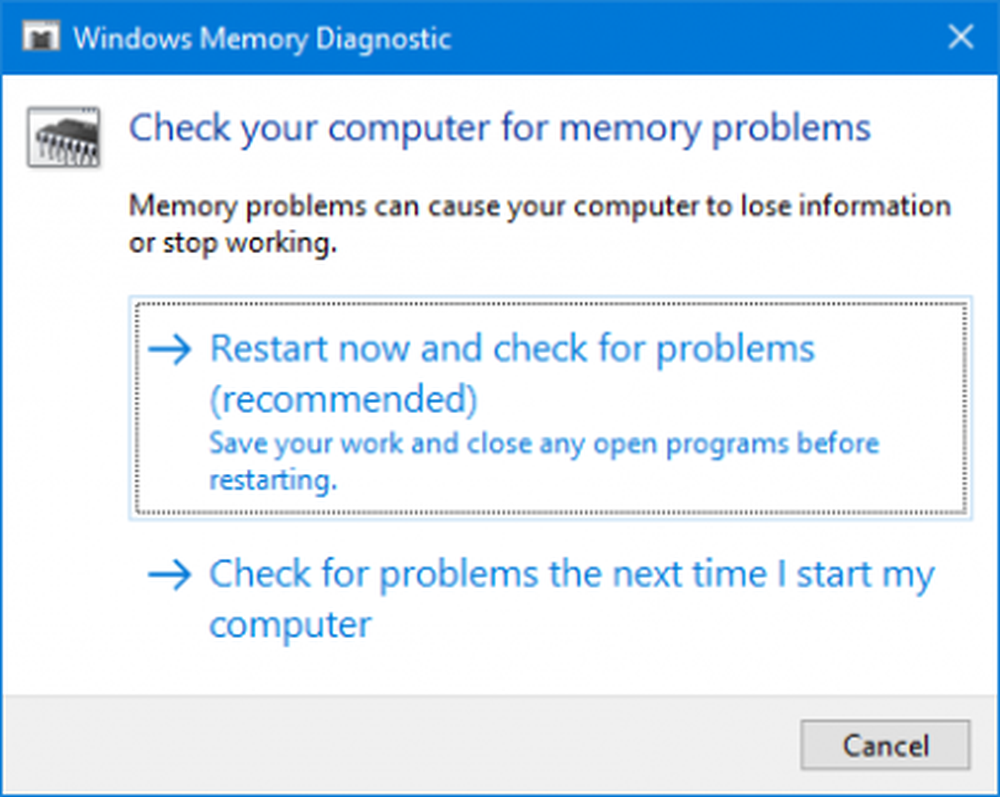
Diagnostics de la mémoire Windows est un outil fourni par Microsoft pour vérifier les systèmes Windows à la recherche de problèmes liés à la mémoire. La procédure d'exécution de l'outil est la suivante:
Appuyez sur Win + R pour ouvrir la fenêtre Exécuter et tapez la commande. mdsched.exe dans la fenêtre. Appuyez sur Entrée pour ouvrir l'outil de diagnostic de la mémoire Windows.
Sélectionnez «Redémarrer maintenant et recherchez les problèmes (recommandé)».
6] Faites remplacer la carte mère
Si votre ordinateur est toujours sous garantie, vous pourriez envisager de faire remplacer sa carte mère si toutes les solutions ci-dessus échouaient..
J'espère que ça aide!